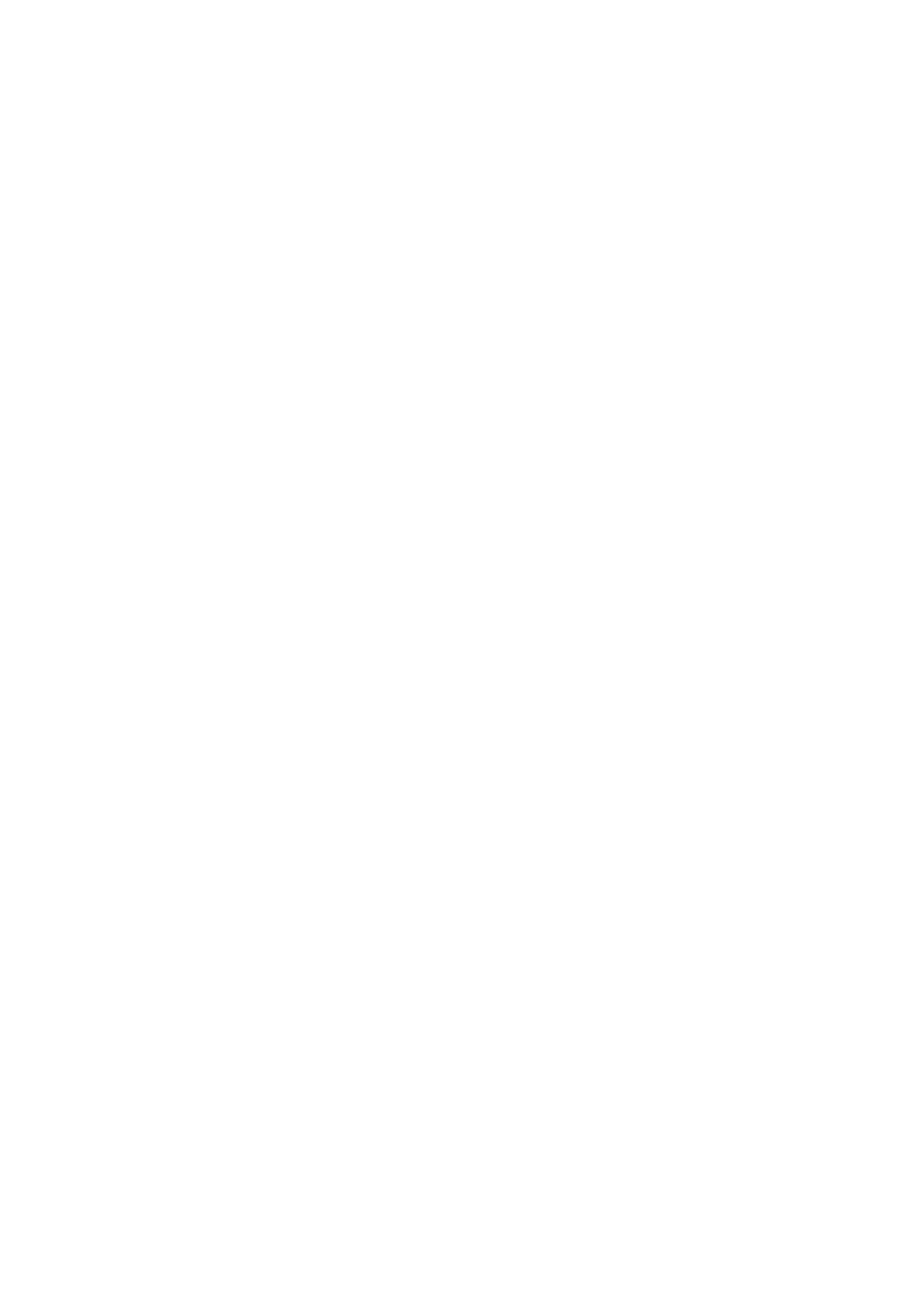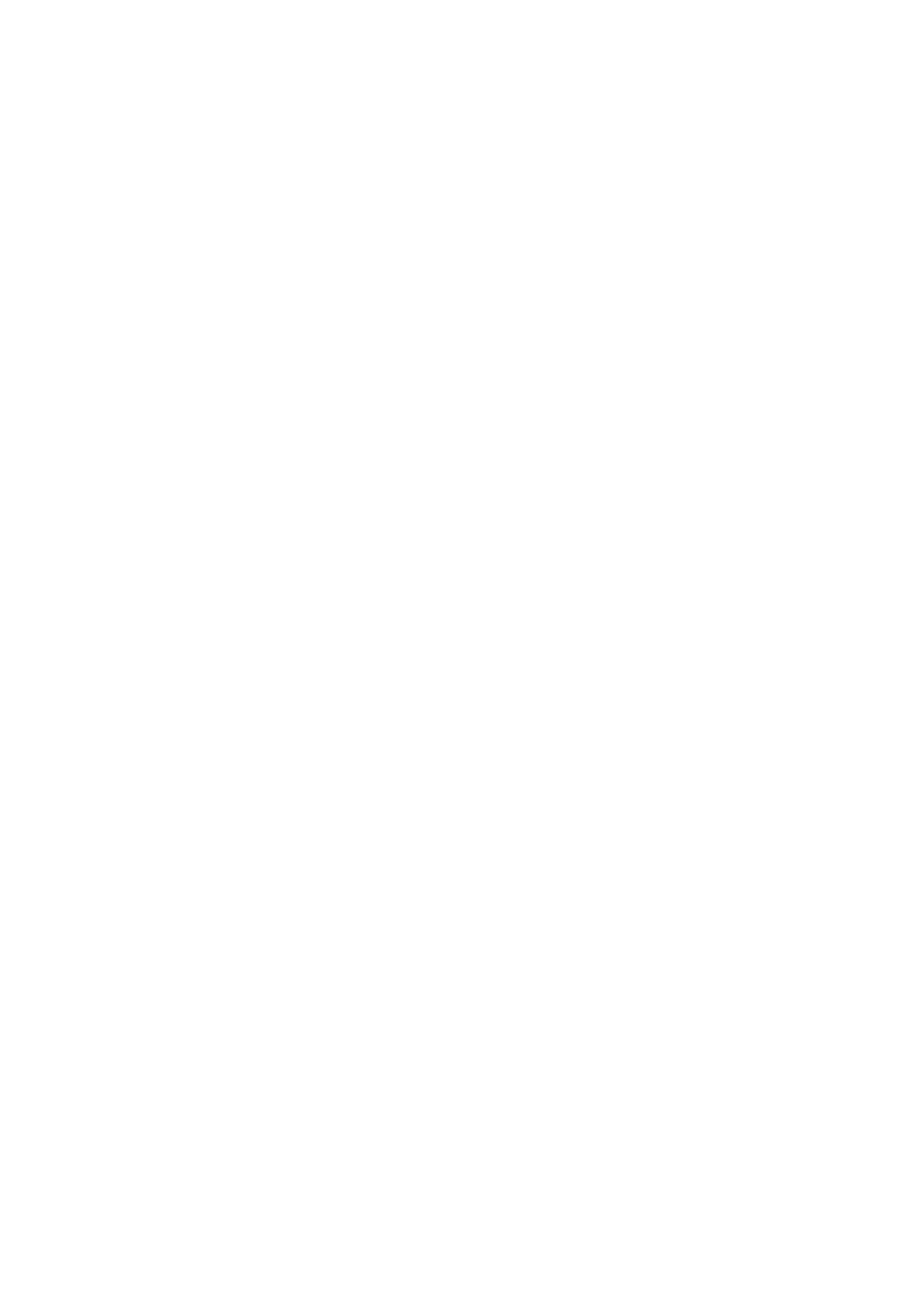
Vstupno-výstupná doska....................................................................................................................................................27
Demontáž vstupno-výstupnej dosky...........................................................................................................................27
Montáž vstupno-výstupnej dosky...............................................................................................................................29
Dotyková plocha..................................................................................................................................................................30
Demontáž dotykového panela..................................................................................................................................... 30
Montáž dotykového panela..........................................................................................................................................32
Zostava displeja....................................................................................................................................................................32
Demontáž zostavy displeja...........................................................................................................................................32
Inštalácia zostavy displeja.............................................................................................................................................35
Panel displeja........................................................................................................................................................................35
Demontáž zobrazovacieho panela.............................................................................................................................. 35
Montáž zobrazovacieho panela...................................................................................................................................36
Závesy displeja..................................................................................................................................................................... 37
Demontáž závesov obrazovky.....................................................................................................................................37
Montáž závesov obrazovky......................................................................................................................................... 37
Kryt displeja.......................................................................................................................................................................... 38
Demontáž krytu displeja................................................................................................................................................38
Montáž krytu displeja.................................................................................................................................................... 39
Kamera..................................................................................................................................................................................39
Demontáž kamery..........................................................................................................................................................39
Inštalácia kamery........................................................................................................................................................... 40
Kábel displeja (eDP)............................................................................................................................................................ 40
Demontáž kábla displeja................................................................................................................................................40
Inštalácia kábla displeja.................................................................................................................................................. 41
Port napájacieho kábla........................................................................................................................................................42
Demontáž portu napájacieho konektora.....................................................................................................................42
Inštalácia portu napájacieho konektora.......................................................................................................................42
Systémová doska.................................................................................................................................................................43
Demontáž systémovej dosky........................................................................................................................................43
Inštalácia systémovej dosky......................................................................................................................................... 46
Opierka dlaní.........................................................................................................................................................................46
Demontáž opierky dlaní.................................................................................................................................................46
Inštalácia opierky dlaní...................................................................................................................................................47
Kapitola 3: Technológia a komponenty............................................................................................ 48
Napájací adaptér..................................................................................................................................................................48
Procesory............................................................................................................................................................................. 48
Procesor Skylake................................................................................................................................................................. 48
Identifikácia procesorov v systéme Windows 10.............................................................................................................50
Kontrolovanie využitia procesora nástrojom Správca úloh............................................................................................ 50
Kontrolovanie využitia procesora nástrojom Monitor prostriedkov...............................................................................51
Prevzatie ovládača čipovej sady...................................................................................................................................51
Čipové súpravy.....................................................................................................................................................................51
Identifikácia čipovej sady nástrojom Správca zariadení v systéme Windows 10................................................... 52
Možnosti grafiky..................................................................................................................................................................52
Sťahovanie ovládačov.........................................................................................................................................................52
Identifikácia zobrazovacieho adaptéra............................................................................................................................. 53
Zmena rozlíšenia obrazovky...............................................................................................................................................53
Otáčanie displeja..................................................................................................................................................................53
Možnosti zobrazovania.......................................................................................................................................................54
4
Obsah